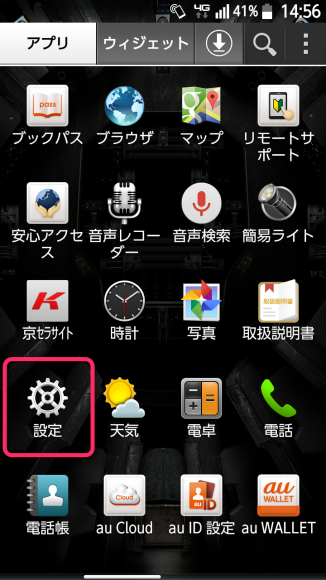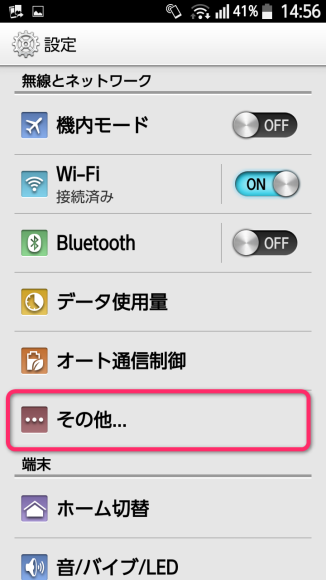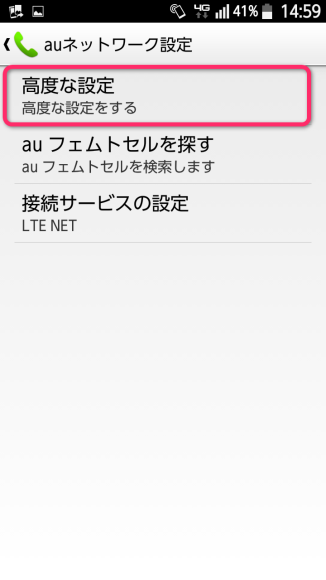UQモバイルの格安SIMを、auのスマホ(TORQUE G01)に入れて運用中です。
しかし、UQモバイルは設定マニュアルのようなものは付属しておらず、APNの設定がぺらっと書いてあるだけ。
「ご使用の端末により設定画面推移は異なります」と書いてある通り、だいたい同じなんですけどね。ええ。もちろん基本的にはこれだけでも良いんです。
が、
AndroidのOSバージョンやメニュー構成によっては設定箇所が非常に分かりづらい時もある。
実はTORQUE G01にUQモバイルのSIMを設定していく上で、UQモバイルのホームページにも「だいたい一般的にこんな感じの設定ですよ」ぐらいしか載っていないので、設定画面が違うとどこを選べばいいか分からず困りました。
http://www.uqmobile.jp/support/guide/setting/apn/
結局いろいろと調べながらだったので、ここにその手順を記しておきます。
SIMを入れる
TORQUE G01の場合は、本体右側にMicroSDカードスロットと一緒にあります。
ゴムカバーを外して、SIMスロットに、UQモバイルから届いたSIMを挿入しましょう。

設定方法
「モバイルネットワーク」をタッチします。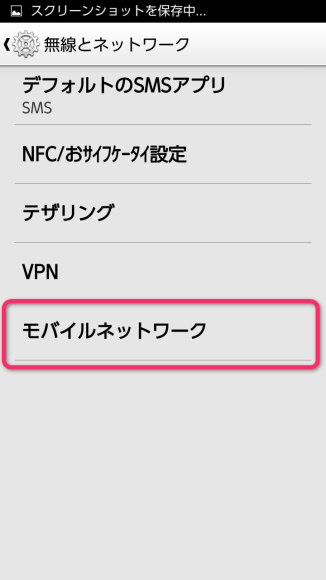
「4G」及び「データ通信」にチェックが入っている事を確認。
(入っていなければタッチしてチェックマークを付ける)
「auネットワーク設定」をタッチする。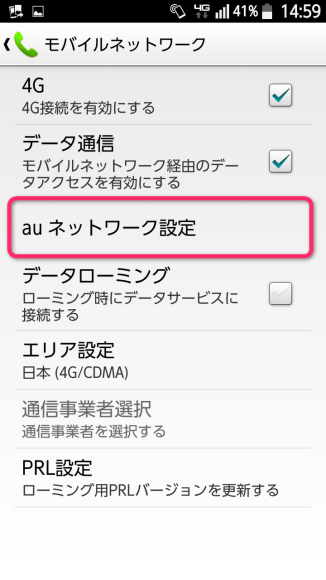
「アクセスポイント名」をタッチする。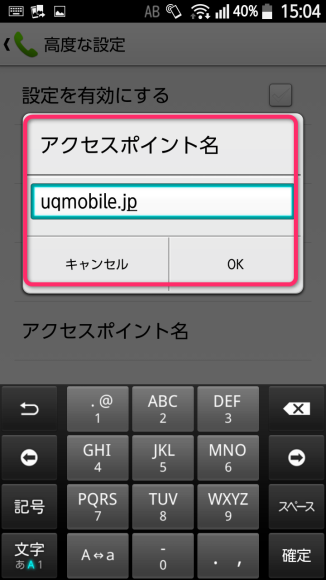
アクセスポイント名には「UQ mobile」と入力し、[OK]をタッチする。
次に「ID/パスワードの設定」をタッチする。
IDとパスワードには以下の情報を入力し、[OK]をタッチする。
ID: uq@uqmobile.jp
Password: uq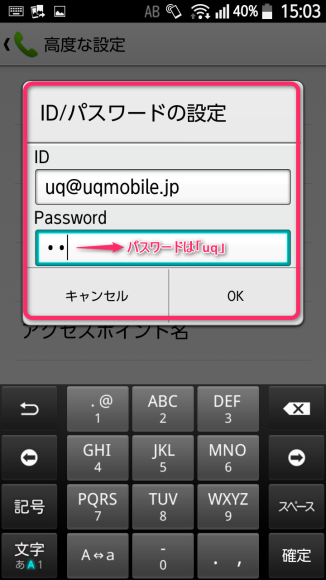
次に「暗号タイプ」をタッチする。
そして「CHAP」をタッチします。(SIMに同梱されたマニュアルではRAP/CHAPどちらでも構わないと書いてありますが、とりあえず今回はCHAPと設定)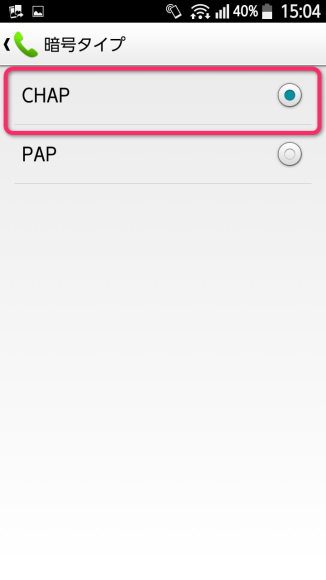

「設定を有効にする」の右側のチェックをタッチしてチェックマークを付ける。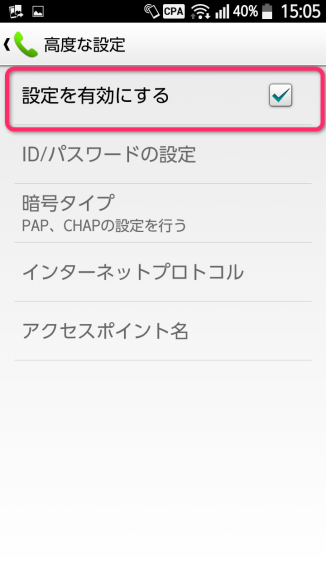
これで設定は完了です。
動作確認
画面上部に【CPA】マークが付けば、高度な設定が有効化された証拠です。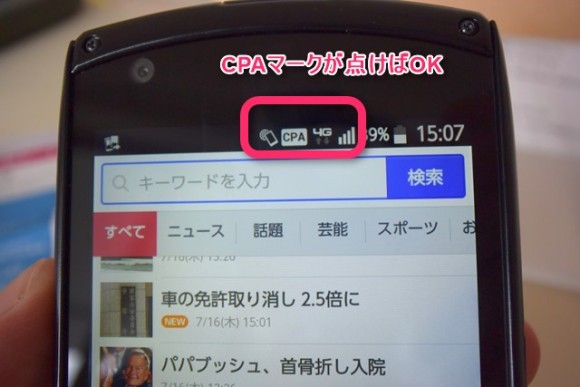
4Gマークが付いてアンテナが立てば、UQモバイルで通信ができているはずです。
早速RBB TODAY SPEED TESTというアプリを使用して、UQモバイルがどの程度の速度が出ているか確認してみました。
下りで16Mbps超と、とっても快適な速度。
キャリアは20Mbps超出ることが多いですが、格安SIMで16Mbps出るなら全く問題ない・・・いやむしろ高速と言ってもいいくらいです。
UQモバイルの初期設定(APN設定)はこれで完了です。
公式サイト:UQモバイル